Flash Player插件安装出错无法安装成功怎么解决
Flash Player是浏览网页经常会用到的一个插件,特别是观看视频或者玩小游戏的时候,Flash插件必不可少,但最近有用户发现,安装Flash插件遇到错误无法安装,这是怎么回事呢?为什么不能安装Flash插件插件?
解决方法:
1、单击开始菜单,单击控制面板项,在打开的控制面板窗口双击添加或删除程序。
2、在当前安装的程序框中找到并选择Adobe Flash Player项,单击删除按钮,接下来根据提示说明卸载即可。

3、单击开始菜单,单击运行命令,在打开框中键入%windir%system32Macromed,单击确定按钮。

4、在打开的目录窗口鼠标右键删除Flash文件夹。
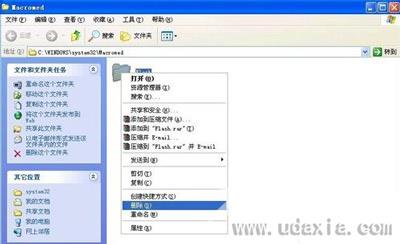
5、打开运行对话框,键入regedit命令,单击确定按钮。

6、打开注册表编辑器窗口,在左侧注册表树窗口依次展开以下分支HKEY_LOCAL_MACHINESOFTWAREMicrosoftInternet ExplorerActiveX Compatibility。

